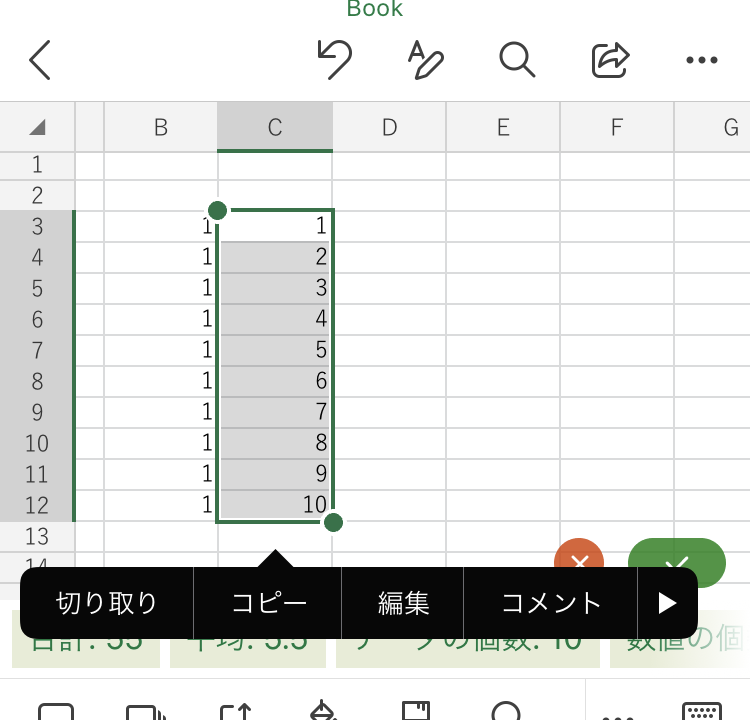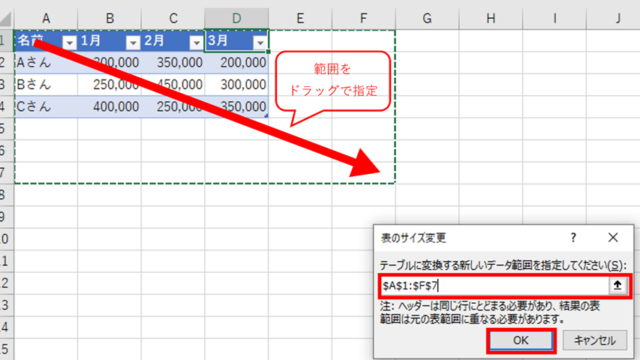この記事ではスマホアプリ版のエクセルにてオートフィルを用い、同じ数字のコピーや連番を取得(1から順番など)する方法について解説していきます。
概要としては、
・フィルにかけるセルに数値を入力(同じ数字のコピーでは1つの数字を入力。連番のオートフィルをしたい場合には、1,2を2セルに入れておく必要あり)
・セルをタップする
・表示される→を選び、再度フィルをタップ
・対象セルをオートフィルにかける
です。
それでは具体的なサンプルを確認しつつ詳細を見ていきましょう。
スマホのExcelにてオートフィルで同じ値をコピーする方法【iphoneなど】
スマホアプリでのエクセルのフィル機能にて同じ値・文字をコピーする手順を見ていきます。
同じ数値をコピーするために先頭の数字(ここでは1)を入力します。
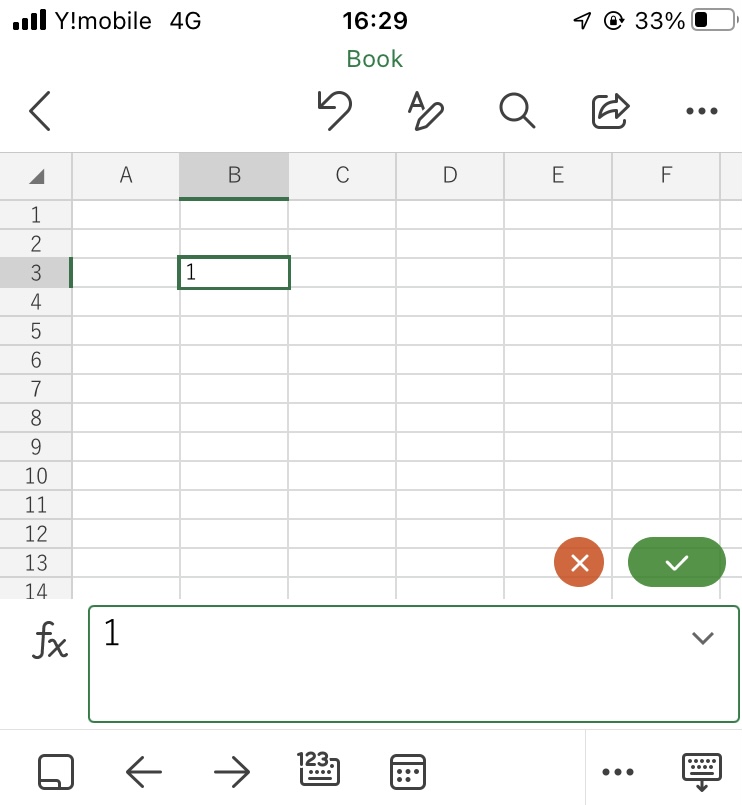
入力したセルをタップし、右矢印を押しましょう。
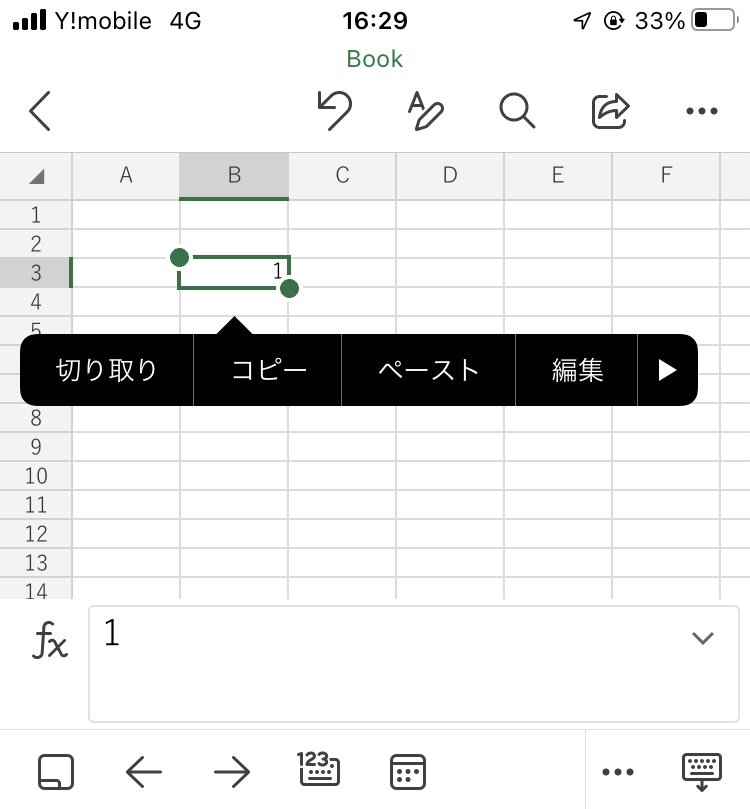
表示が切り替わったところで「フィル」を選択しましょう。
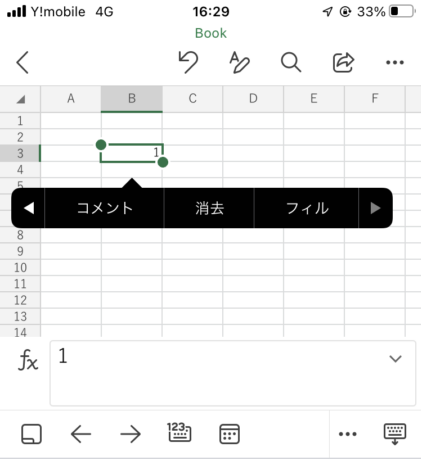
スマホ上でオートフィルにかけたいセルをタップします。

PC版のエクセルと同様に右下の四角をドラッグすれば、スマホアプリのエクセルのオートフィル機能にて同じ値のコピーが実行されました。
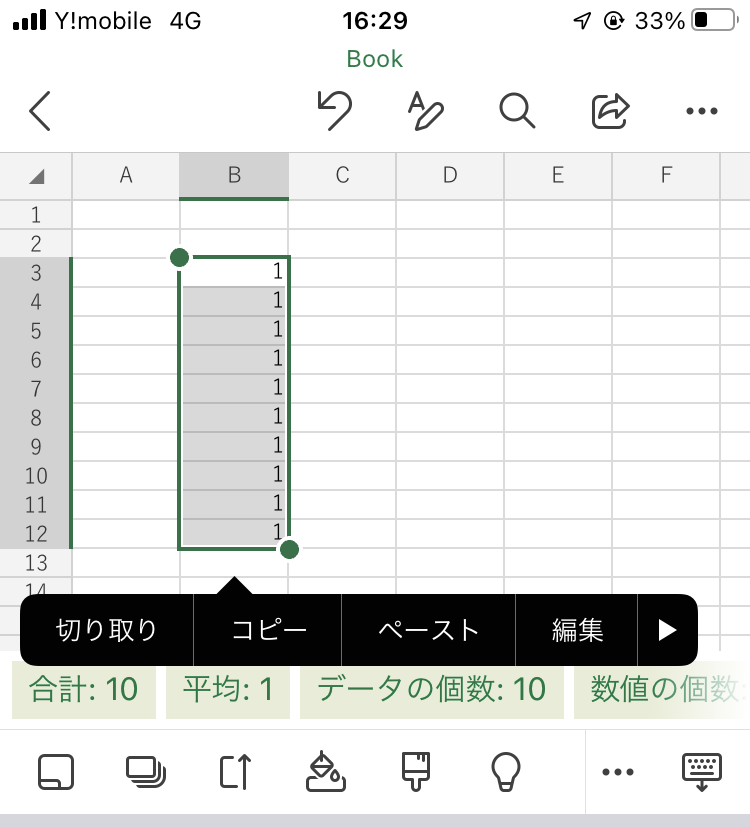
スマホのエクセルのフィル機能で連続する数値を採番する方法【1から順番に入力】
今度はスマホエクセルでのオートフィル機能にて連続する番号を採番する方法を確認していきます。
連続する番号を1から順に入れるには、2つのセルに「1,2」と連番を予め入れる必要があります。
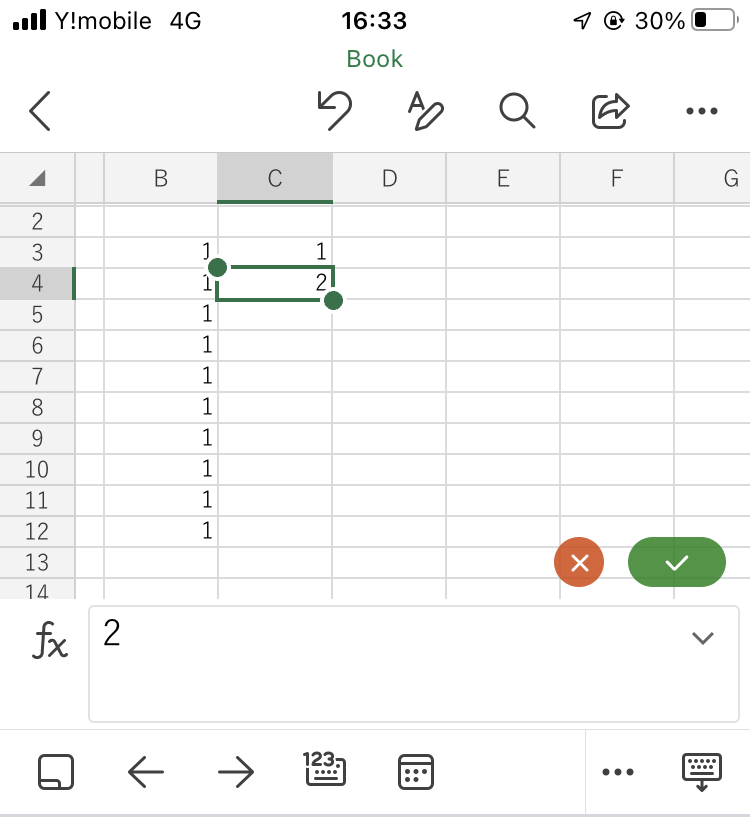
上の2つのセルをタップして選択した上で、→を選び、フィルを確定します。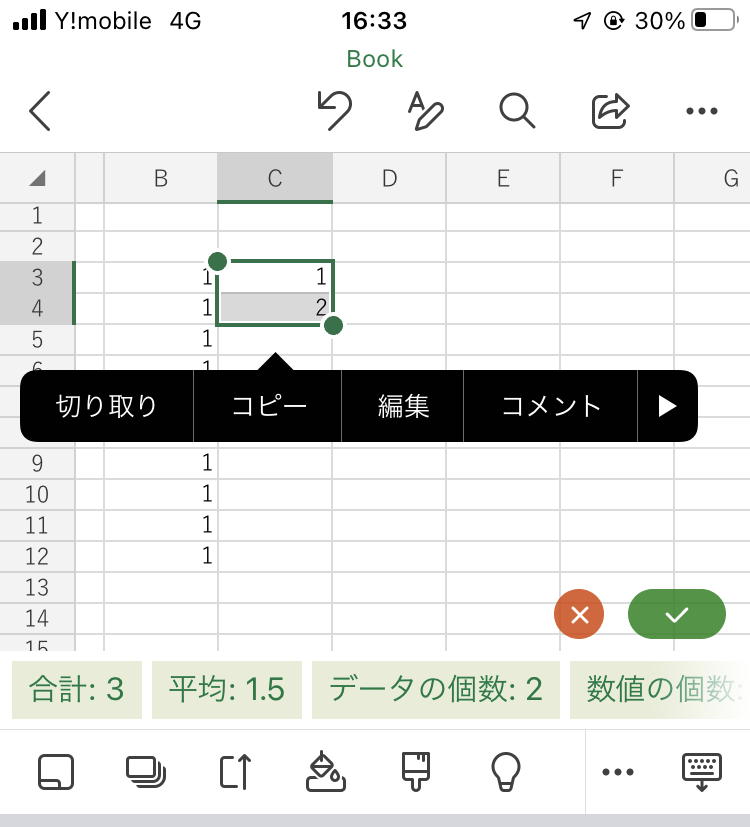
この状態でドラッグによりオートフィルにかけると、スマホエクセルでの1から順番に入力する操作が完了となります。
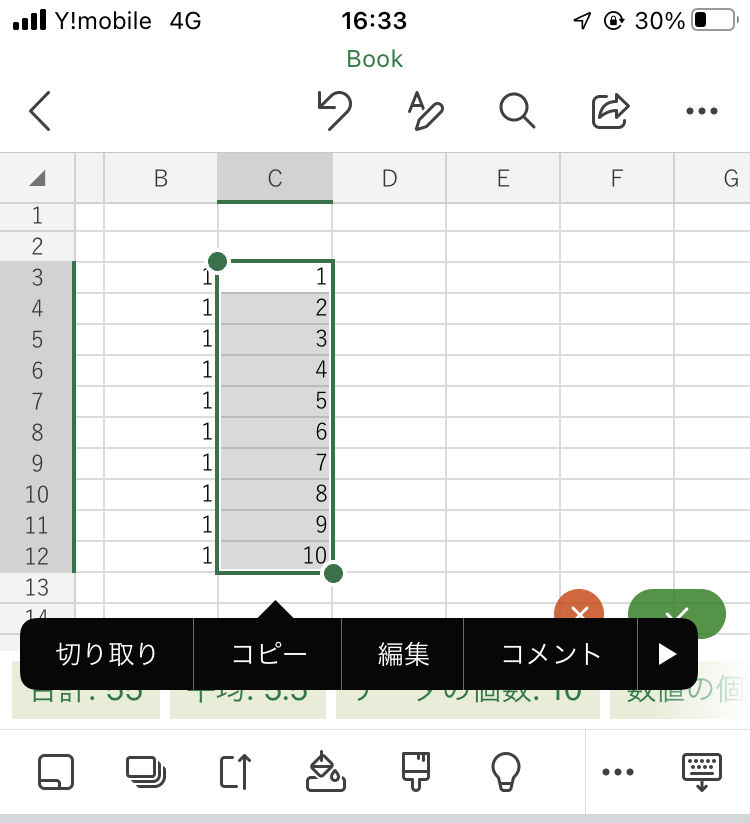
まとめ スマホのエクセルのフィル機能にて1から順番に入力したりコピーしたりする方法
この記事ではスマホアプリ版のエクセルにてオートフィルを用い、同じ数字のコピーや連番を取得(1から順番など)する方法について確認しました。
数値や文字のコピーではオートフィルにかける前に、予め1つのセルに入力しておけばOKですが、連続数値の採番では違うことに気を付けるといいです。
スマホアプリのエクセルでの様々な操作に慣れ、より快適に過ごしていきましょう。